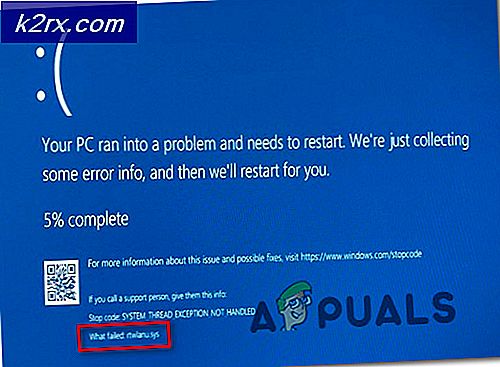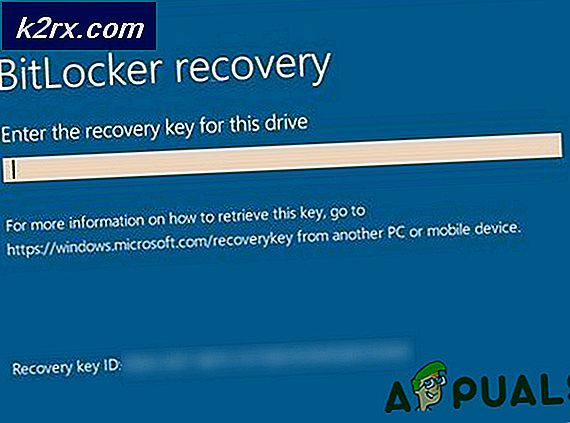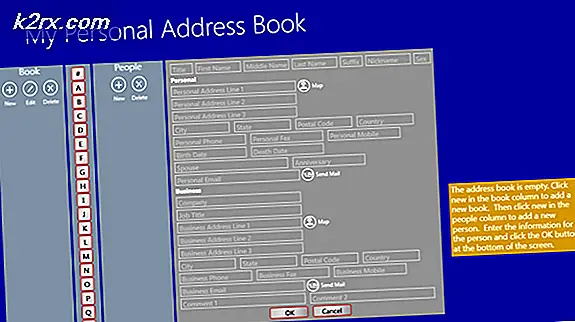ÇÖZÜM: Microsoft Edge Adware / Virüs açılır ve donar
Microsoft'un dünyanın önde gelen yazılım şirketlerinden biri olduğunu ve amiral gemisi işletim sistemi ürününün Windows ile bilgisayarlarla en ufak bir etkileşime sahip olan hemen hemen hiç kimseye bir giriş yapmaya ihtiyaç duymadığından şüphe yoktur. Buna rağmen, hepimiz bir başka ifade üzerinde hiç şüphesiz anlaştık: İnternet explorer'ı asla bizim için uygun bir internet tarama seçeneği haline getiremezler ve her zaman üçüncü taraf ürünlere yerleşmek zorunda kaldık. Eh, en azından Windows 10 tanıtıldı ve belirli bir Microsoft Edge verildi. Daha hızlı, daha zarif ve kesinlikle nispeten daha verimli bir ürün olan Edge, Windows kullanıcılarının çoğu için uzun zamandır beklenen bir keşifti.
Edge'in IE üzerinde kayda değer ilerlemeleri varken, kafamızın kaptığını ve neden sadece Firefox'u veya Google Chrome'u henüz indirmediğimizi merak ettiğimiz anlar var. Böyle bir Kenar hatası / problem / yanlış davranış, bir pop-up tarayıcımızı bir web sayfasını ziyaret etmeyi ihmal ettiğinde ve bazı metinleri sonsuza kadar tekrarladığında ortaya çıkar. Ne hakkında konuştuğumuzu bilmiyorsanız, aşağıdaki ekran görüntüsüne bir göz atın:
PRO TIP: Sorun bilgisayarınız veya dizüstü bilgisayar / dizüstü bilgisayar ile yapılmışsa, depoları tarayabilen ve bozuk ve eksik dosyaları değiştirebilen Reimage Plus Yazılımı'nı kullanmayı denemeniz gerekir. Bu, çoğu durumda, sorunun sistem bozulmasından kaynaklandığı yerlerde çalışır. Reimage Plus'ı tıklayarak buraya tıklayarak indirebilirsiniz.Açıkça anlaşılır bir çözüm, görev yöneticisini açmak, tarayıcıyı kapatmak ve tekrar başlatmak olabilir ama bu işe yaramıyor. Msconfig kullanımını ve bazı sistem konfigürasyon ayarları etrafında yolunuzu bulmanızı sağlayan bir çözüm var, fakat biz size sorunu dert edeceğiz ve size küçük, hızlı ve kesin bir düzeltme sağlayacağız. Aşağıdaki adımları takip et:
Edge hala açıksa, ilk adım onu kapatmak olacaktır. Bunu yapmak için, CTRL tuşunu basılı tutarak X tuşuna basıp listeden Görev Yöneticisi'ni seçerek görev yöneticisini açmanız gerekecektir. Açıldıktan sonra, Diğer Ayrıntılar'ı tıklayın ve Uygulamalar bölümünden Microsoft Edge'i bulun ve ardından seçimi yaptıktan sonra Son görevi tıklayın.
Sol alttaki Windows logonuzun hemen yanında bulunan Cortona Arama'da google.com yazıp enter tuşuna basın.
Microsoft Edge şimdi Google web sitesiyle açılan yeni bir sekme ile açılmalı.
Şimdi, ileride sağa sola dönebilir ve sağ üstteki X düğmesine tıklayarak Kapat, Sorunlu sekmeyle karışmamayı unutmayın, eğer varsa, sekmeyi kapatmak için sekmedeki küçük x işaretini tıklamanız yeterlidir. Ekranınızın sol tarafında göreceksiniz, ancak açmayı önlemek gerekir.
Şimdi Edge'i kapatın ve Edge'i tekrar açın ve önceki seansı geri yüklememeyi ve yeni bir tane açmamayı unutmayın. Artık rahatsız edici sekmenin artık orada olmadığını göreceksiniz.
PRO TIP: Sorun bilgisayarınız veya dizüstü bilgisayar / dizüstü bilgisayar ile yapılmışsa, depoları tarayabilen ve bozuk ve eksik dosyaları değiştirebilen Reimage Plus Yazılımı'nı kullanmayı denemeniz gerekir. Bu, çoğu durumda, sorunun sistem bozulmasından kaynaklandığı yerlerde çalışır. Reimage Plus'ı tıklayarak buraya tıklayarak indirebilirsiniz.